Alguns usuários do Postman relataram um problema com o Postman 0.9.6 onde não conseguiam replicar sessões de usuários devido às restrições do Chrome em permitir que o Postman acessasse cookies de usuários. No entanto, a equipe do Postman devisou uma solução para esse problema criando um novo plugin chamado Postman Interceptor.
Esse plugin permite que os usuários direcionem suas requisições do Postman e recuperem cookies de usuários, permitindo assim que eles possam replicar sessões de usuários mais uma vez. Com o Postman Interceptor, os usuários podem continuar a desfrutar de testes e depuração contínuos de suas APIs. Neste artigo, você aprenderá mais sobre como instalar e usar o Postman Interceptor, bem como algumas perguntas frequentes comuns. Continue lendo.
Como Instalar e Configurar o Postman Interceptor no Chrome
O Postman Interceptor é uma ferramenta poderosa que permite aos usuários interceptar e modificar requisições HTTP/HTTPS enviadas de seus dispositivos. Ele atua como um proxy entre o dispositivo e o servidor, permitindo que os usuários capturem e manipulem as requisições e respostas.
Com o Postman Interceptor, os usuários podem interceptar requisições feitas por qualquer aplicação em seu dispositivo, não apenas as requisições enviadas através do Postman. Isso o torna uma ferramenta versátil para depurar e testar APIs.
Para usar o Postman Interceptor, os usuários precisam instalá-lo e configurá-lo em seu dispositivo. O processo de instalação é simples e pode ser feito adicionando a extensão do Postman Interceptor ao navegador ou baixando e instalando o aplicativo independente.
Para instalar e conectar o Postman Interceptor, siga estas etapas:
1. Baixe e instale o aplicativo de desktop Postman primeiro.

2. Você pode baixar Postman Interceptor da Chrome Web store. Se você instalou a extensão, verifique se há uma atualização para garantir que seja a versão v0.2.26 ou posterior.
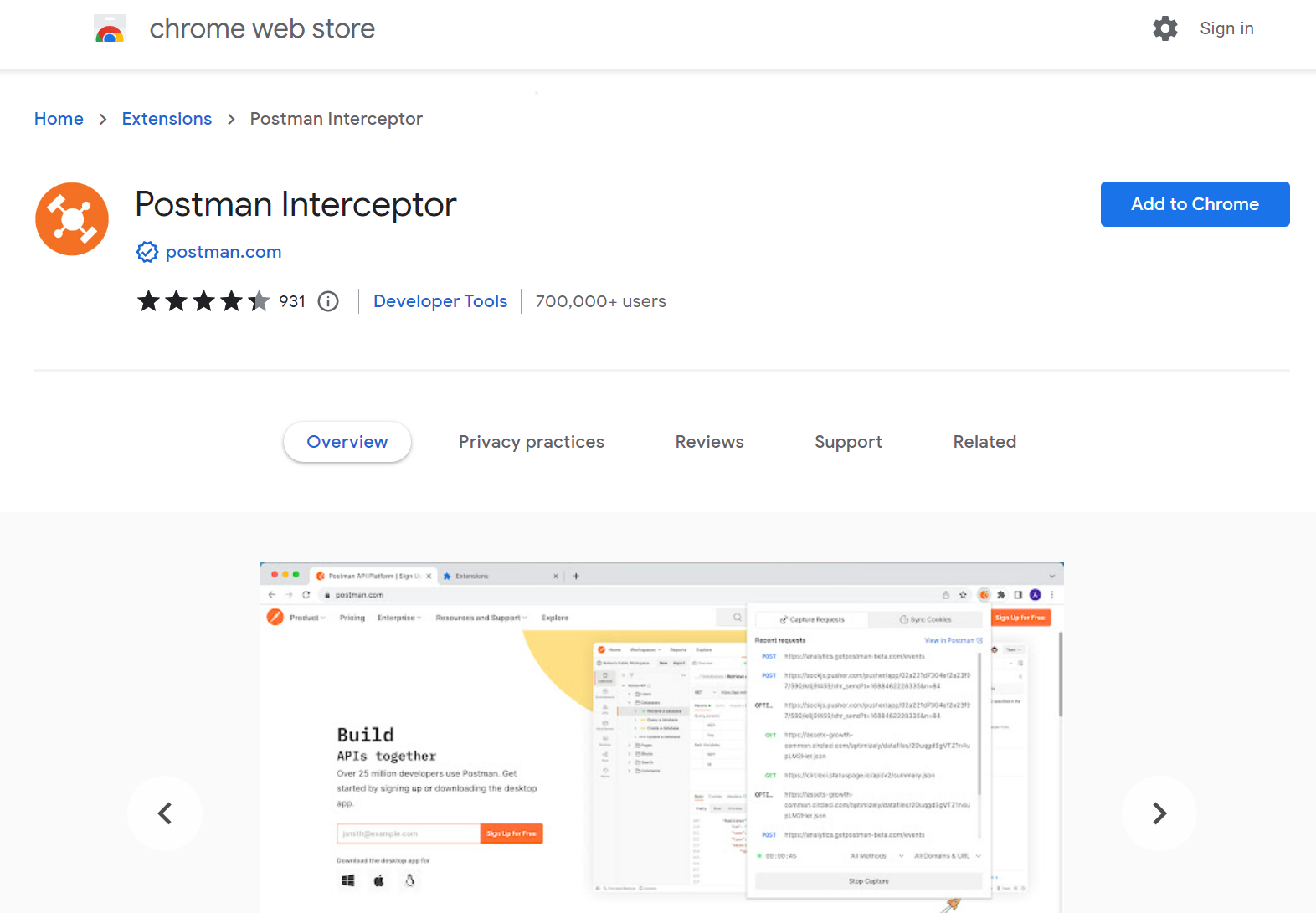
3. Para habilitar o Interceptor no Postman, basta clicar no botão "Capturar requisições" localizado no rodapé.
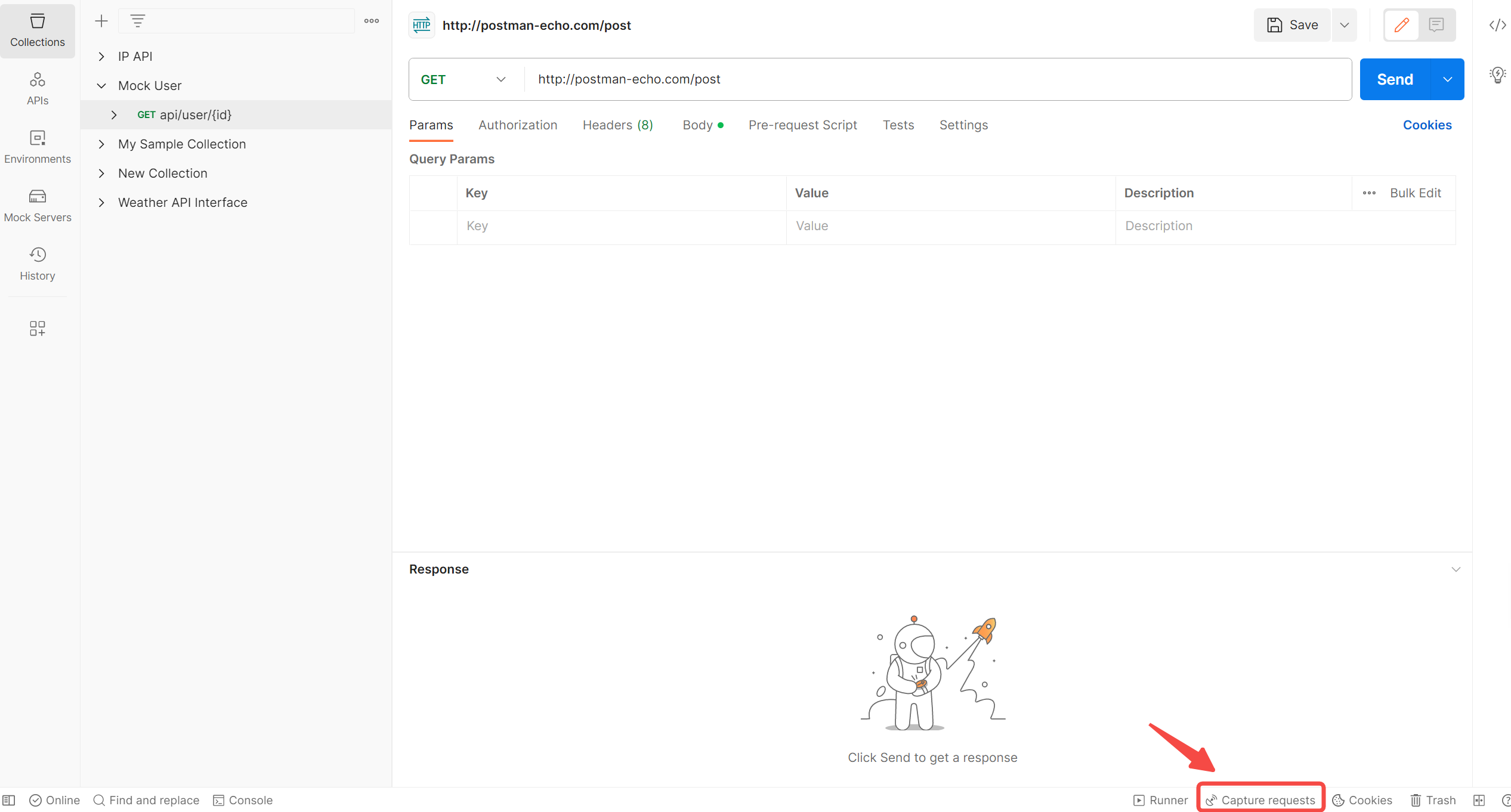
4. Quando a janela Capturar requisições aparecer, selecione a aba Via Interceptor.
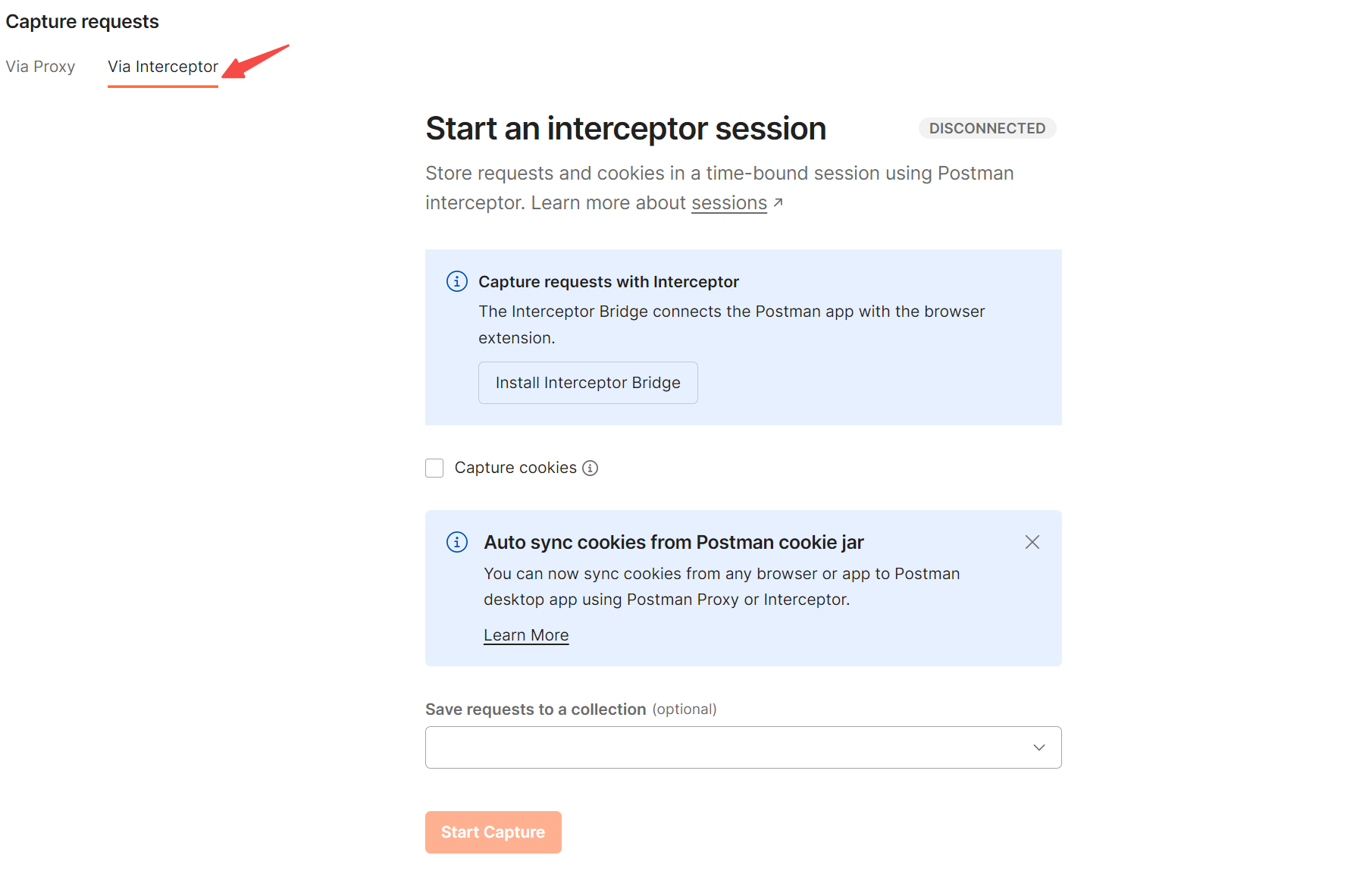
5. Escolha a opção "Instalar Interceptor Bridge" para baixar o Bridge, um executável independente que habilita a comunicação com o Interceptor. Após a instalação, ele ficará assim abaixo.
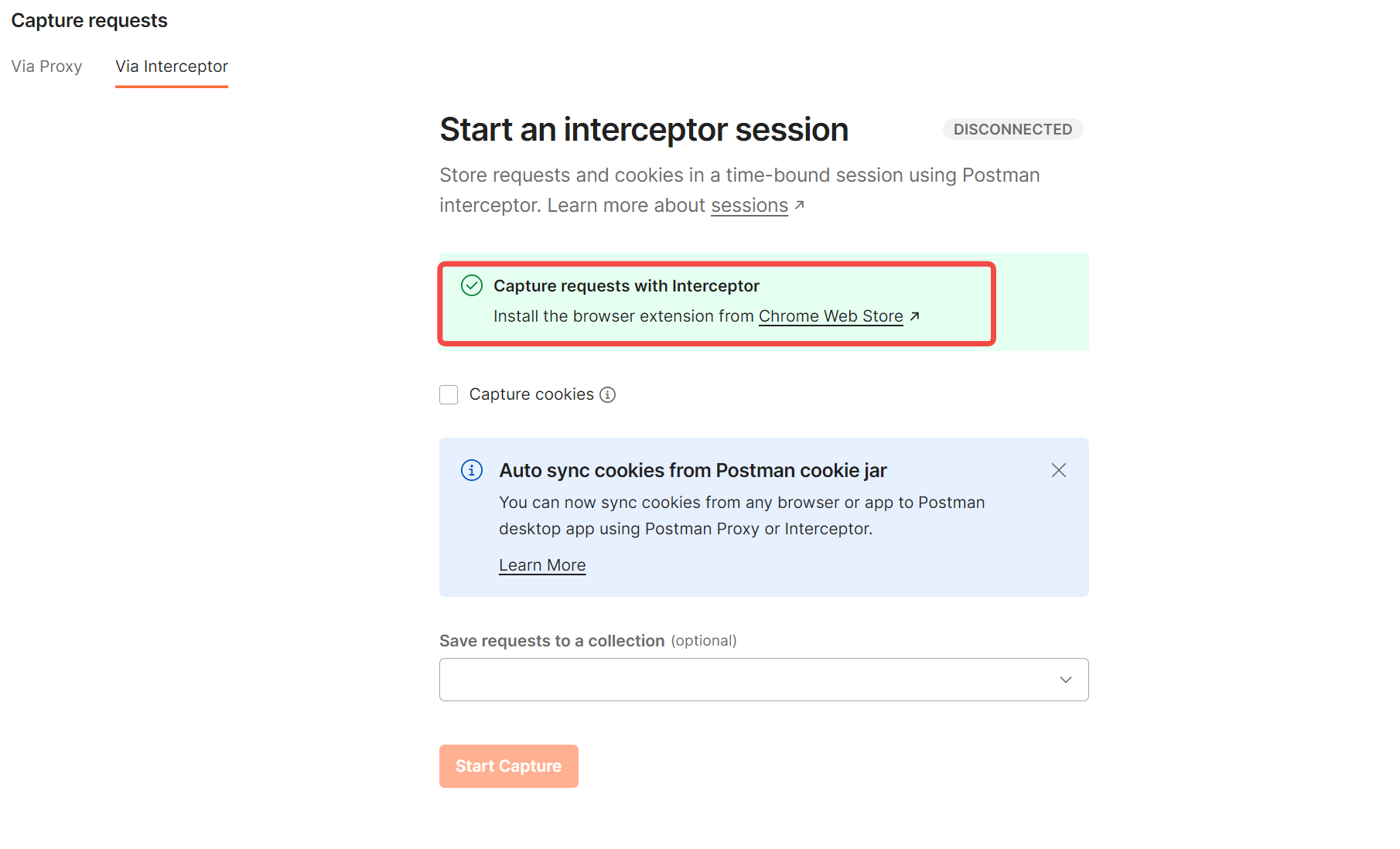
Nota:
Usuários do Windows e Linux não precisam fazer nada além disso, pois o Postman lidará automaticamente com o processo de instalação. No entanto, os usuários do macOS podem ser solicitados a instalar o NodeJS se ele não estiver instalado em seu computador. Se a opção de download não estiver disponível, você pode baixar e instalar manualmente o Bridge usando um dos seguintes links: macOS, Linux ou Windows.
6. Você pode notar que o status CONEXÃO no canto superior direito está verde. Você pode capturar requisições do seu navegador e cookies de qualquer domínio para usar no Postman.
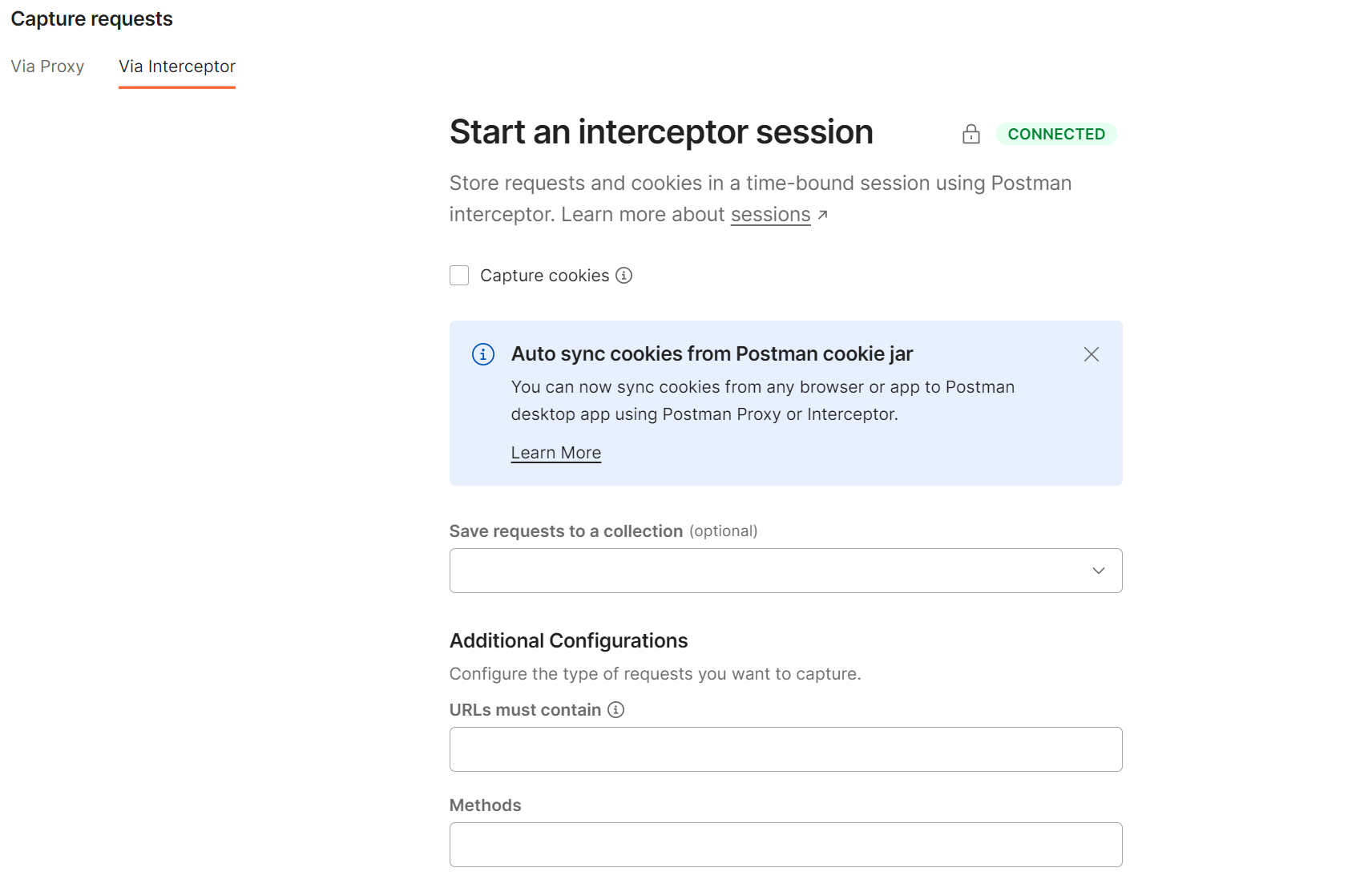
Como Usar o Postman Interceptor (Iniciar uma Sessão de Interceptor)
Agora que você configurou o Postman Interceptor, vamos ver como usá-lo para interceptação e modificação de requisições.
Para iniciar uma sessão de interceptor, navegue até a aba Via Interceptor dentro da janela Capturar requisições.
A partir daí, você pode escolher capturar cookies juntamente com as requisições durante a sessão de depuração selecionando "Capturar Cookies". Esses cookies podem ser usados em suas requisições do Postman.
Além disso, você pode capturar cookies e sincronizá-los com o Postman sem iniciar uma sessão de depuração. Para mais informações sobre a sincronização de cookies, consulte nossa documentação.
Por padrão, as requisições serão salvas em uma sessão de depuração dentro da aba Histórico localizada na barra lateral. Se você gostaria de salvar também as requisições em uma coleção, basta selecionar uma coleção da lista sob "Salvar requisições em uma coleção".
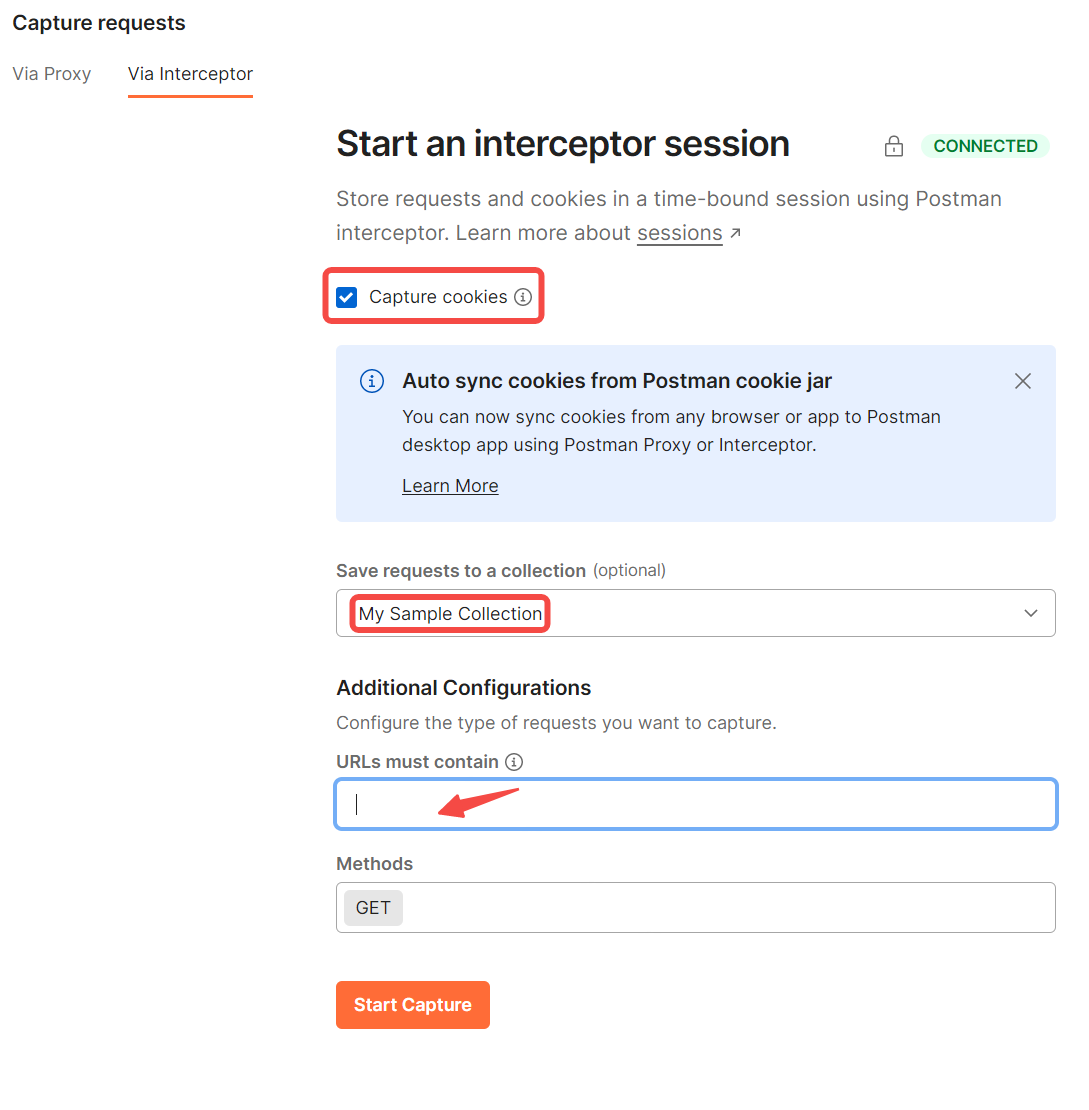
Para capturar apenas URLs específicas, insira uma string ou expressão regular em "URL deve conter". Apenas URLs que correspondem a esse padrão serão capturadas.
Sob "Métodos", selecione um ou mais métodos HTTP para capturar apenas aqueles métodos.
Finalmente, clique em "Iniciar Captura" para começar a capturar requisições.
Casos de Uso Comuns para o Postman Interceptor
O Postman Interceptor pode ser usado em vários cenários para testar e depurar requisições de API. Alguns casos de uso comuns incluem:
- Testar autenticação de API: Interceptar requisições para adicionar ou modificar cabeçalhos de autenticação.
- Depurar chamadas de API: Inspecionar e modificar requisições para solucionar problemas.
- Simular respostas de API: Interceptar requisições e retornar respostas personalizadas para fins de teste.
- Teste de carga: Modificar requisições para simular diferentes cenários e analisar a resposta do servidor.
Alternativa ao Postman: Apidog
Comparado ao Postman, o Apidog é a melhor ferramenta alternativa para APIs. É um espaço de trabalho Tudo-em-um para design, documentação, depuração, simulação e teste de APIs. Com o Apidog, você pode projetar e depurar APIs mais rápido e de maneira mais eficiente, enquanto gera documentação, dados simulados e testes automaticamente.

O Apidog é uma ferramenta de desenvolvimento de API amplamente utilizada que permite aos desenvolvedores projetar, testar e documentar APIs. Aqui estão algumas vantagens e desvantagens de usar o Postman:
- Interface amigável: O Apidog possui uma interface bem projetada que é fácil de usar e navegar, tornando simples a criação e o teste de APIs.
- Grande variedade de recursos: O Postman oferece uma gama de recursos para suportar o desenvolvimento de APIs, incluindo design, testes, simulação, automação e ferramentas de documentação, além de recursos de colaboração e gerenciamento de equipe.
- Comunidade ativa: O Apidog possui uma grande e ativa comunidade de desenvolvedores, que pode ser um recurso valioso para solucionar problemas e aprender as melhores práticas.
- Integração com outras ferramentas: O Apidog se integra a uma variedade de outras ferramentas e plataformas, incluindo Jenkins e GitHub, o que proporciona flexibilidade e escolha para os desenvolvedores.
- Fácil de usar: O Apidog, com navegação clara, é fácil para iniciantes começarem devido à sua baixa barreira de entrada.
Perguntas Frequentes sobre o Postman Interceptor
Como faço para instalar o plugin Postman Interceptor?
Para o navegador Chrome: Pesquise por "Postman Interceptor" na Chrome Web Store e clique em "Adicionar ao Chrome" para instalar.
Para o navegador Firefox: Pesquise por "Postman Interceptor" na página de Complementos do Firefox e clique em "Adicionar ao Firefox" para instalar.
Como corrigir o erro "Postman Interceptor desconectado"?
Para corrigir o erro "Postman Interceptor desconectado", tente as seguintes etapas:
- Certifique-se de que tanto o Postman quanto a extensão Interceptor estejam atualizados.
- Reinicie tanto o Postman quanto a extensão Interceptor.
- Verifique sua conexão de rede para garantir que você esteja conectado à internet.
- Desative qualquer software de VPN ou firewall que possa estar bloqueando a conexão.
- Se você estiver usando um servidor proxy, certifique-se de que ele esteja configurado corretamente tanto no Postman quanto em seu navegador.
- Tente desinstalar e reinstalar a extensão Interceptor em seu navegador.
- Se o problema persistir, consulte a documentação do Postman ou entre em contato com a equipe de suporte deles para assistência adicional.
Como habilito o Postman Interceptor?
No navegador Chrome, clique no ícone do Postman na barra de ferramentas do navegador e selecione "Habilitar Interceptor".
No navegador Firefox, clique no ícone do Postman na barra de ferramentas do navegador e selecione "Habilitar Interceptor".
Como desinstalar a extensão Postman Interceptor?
No navegador Chrome, clique com o botão direito do mouse no ícone do plugin Postman Interceptor e selecione "Remover do Chrome".
No navegador Firefox, clique com o botão direito do mouse no ícone do plugin Postman Interceptor e selecione "Remover do Firefox".



